Laten we toegeven; Messenger is een geweldige app om berichten uit te wisselen. Hoewel het ook een optie voor video-en spraakoproepen heeft, staat Messenger bekend om zijn chatopties. Op Messenger maak je verbinding met je Facebook-vriend, wissel je sms-berichten uit en voer je spraak-/videogesprekken.
Hoewel Messenger een geweldige app is om plezier te hebben, wat als je per ongeluk enkele berichten hebt verwijderd en ze wilt herstellen? ? Net als Instagram kun je met Messenger ook niet in eenvoudige stappen verwijderde berichten herstellen.
Er is geen optie om de verwijderde teksten te herstellen; eenmaal verwijderd, is het voor altijd verdwenen. Je kunt die berichten niet terugkrijgen in de chatbox. U kunt Facebook echter verzoeken om u de Messenger-gegevens te verstrekken, inclusief uw verwijderde berichten.
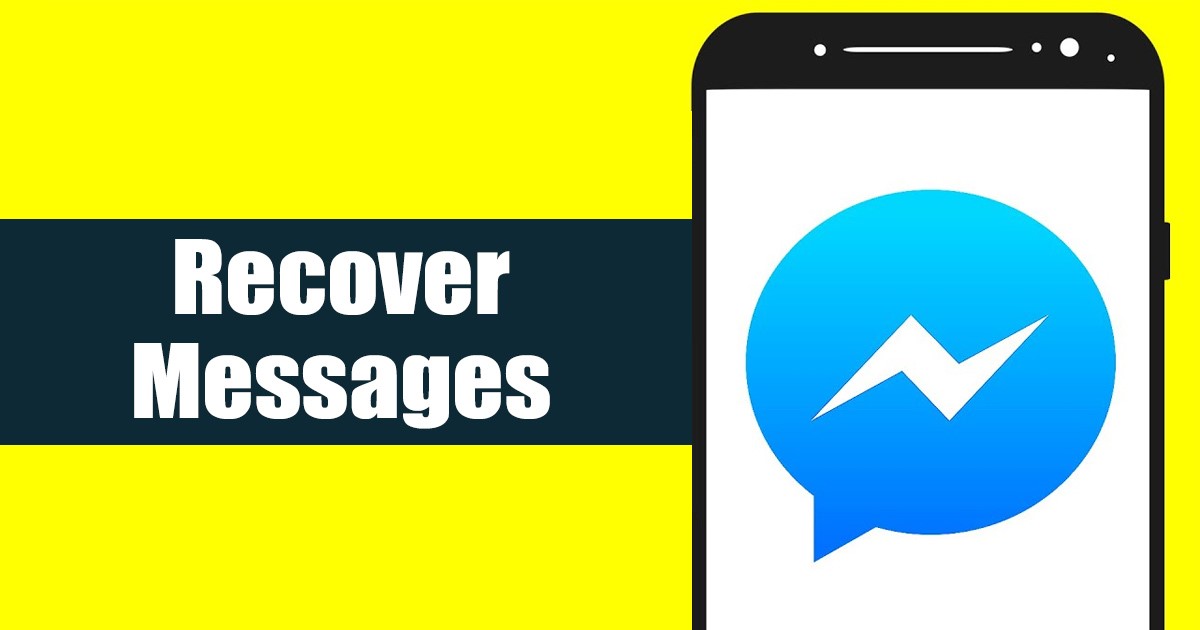
De functie’Uw informatie downloaden’van Facebook kan u voorzien van alle informatie die het van u heeft verzameld. Dit omvat de berichten die u via Messenger hebt uitgewisseld. U kunt die gegevens downloaden en bekijken op uw computer/mobiel met een HTML/JSON-lezer.
Herstel verwijderde berichten op Messenger
Dus, als u wil je verwijderde berichten op Messenger herstellen, lees dan de gids verder. Hieronder hebben we enkele beste en gemakkelijke methoden gedeeld om permanent verwijderde berichten op Messenger te herstellen. Laten we aan de slag gaan.
1) Controleren of berichten worden gearchiveerd
Als je het niet weet, biedt Facebook een functie Berichtenarchief waarmee je berichten kunt verbergen jouw berichten. De berichten die u naar de archiefmap verplaatst, verschijnen niet op uw Messenger.
Een gebruiker kan per ongeluk chats naar de archiefmap sturen. Wanneer dit gebeurt, verschijnen de berichten niet in de inbox van Messenger en kunnen ze je doen geloven dat de berichten zijn verwijderd. Controleer dus voordat u de volgende methoden probeert of het bericht is gearchiveerd.
1. Open de Messenger-app op uw Android/iOS-apparaat. Tik vervolgens op de profielfoto die in de linkerbovenhoek wordt weergegeven.
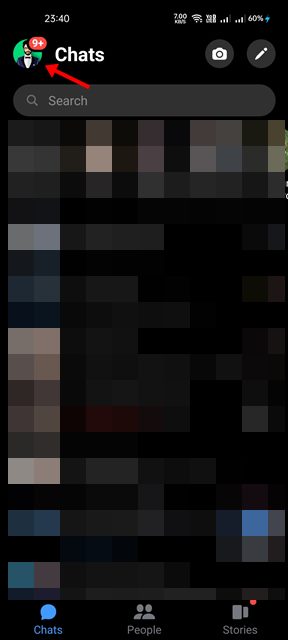
2. Dit opent je profielpagina. Scroll naar beneden en tik op de gearchiveerde chats.

3. U wilt een chat uit het archief halen, druk lang op de chat en selecteer’Uit archief halen‘
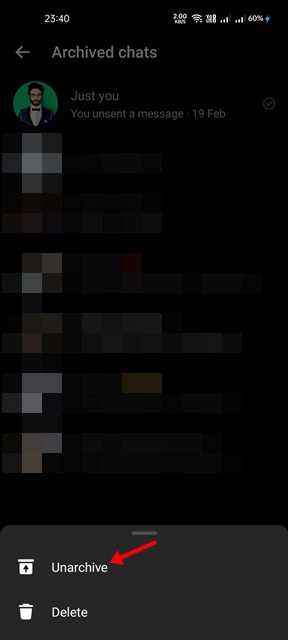
Dat was alles! Hierdoor wordt de chat teruggezet in je Messenger-inbox.
2) Download een kopie van je gegevens
Zoals we hierboven hebben vermeld, kun je ook je Facebook-gegevens opvragen. De download van uw informatiebestand dat Facebook zal verstrekken, bevat ook de berichten die u met andere mensen op Messenger hebt uitgewisseld. Hier leest u hoe u een kopie van uw informatie van Facebook kunt downloaden.
1. Open eerst de Facebook-website op uw computer en klik op de profielfoto in de rechterbovenhoek.
2. SelecteerInstellingen en privacy in de lijst met opties die verschijnt.
3. Selecteer in Instellingen en privacy Instellingen.
4. Klik vervolgens in het linkerdeelvenster op Privacy.
5. Klik vervolgens op Uw Facebook-gegevens.
6. Klik aan de rechterkant opProfielinformatie downloaden.
7. Selecteer de indeling HTML of JSON bij de optie Bestand selecteren. HTML-indeling is gemakkelijk te bekijken; door het JSON-formaat kan een andere service het gemakkelijker importeren.
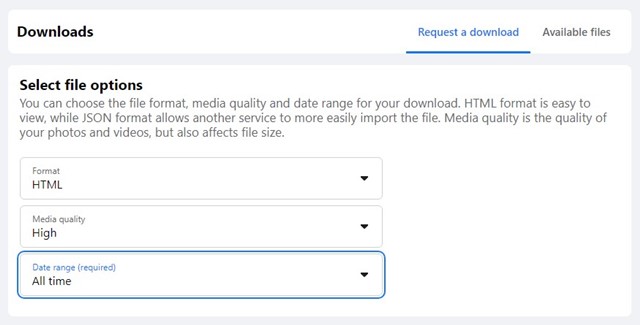
8. Selecteer Altijd in het datumbereik.
9. Scroll vervolgens naar beneden en klik op de linkAlles deselecteren. Als u klaar bent, selecteert u’Berichten‘.
10. Scroll nu naar beneden en klik op Een download aanvragen.
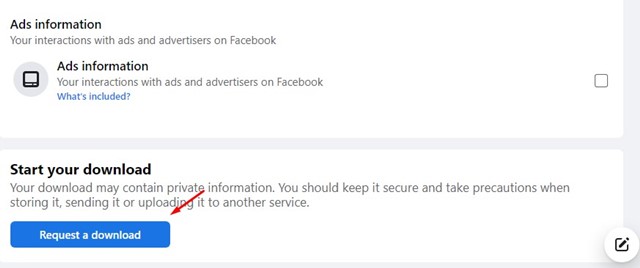
Dat was alles! Dit vraagt om een download. Zodra uw exemplaar is gemaakt, is het enkele dagen beschikbaar om te downloaden. U vindt uw downloadbestand onder het gedeelte’Beschikbare bestanden‘. Download het bestand op uw computer, pak het uit en controleer uw verwijderde berichten.
3) Controleer het bericht van de Messenger Cache-bestanden
Wel, deze werkt mogelijk alleen op sommige Android-versies. Het werkt mogelijk ook niet als u de nieuwste versie van Messenger gebruikt. Messenger bewaart een cachebestand voor uw chat op uw smartphone. U moet een app voor bestandsbeheer gebruiken om het Messenger-cachebestand te bekijken.
Open eerst de app Bestandsbeheer op uw Android. Navigeer vervolgens naar Interne opslag > Android > Gegevens. Zoek com.facebook.katana > fb_temp in de map Data. Nu moet je het bestand fb_temp analyseren om je verwijderde tekst te vinden.
Belangrijk: als je onlangs de cache van Messenger hebt gewist, zul je de app niet vinden. Als u de Messenger-cache verwijdert, wordt het tijdelijke bestand van uw apparaat verwijderd.
Lees ook: Berichten op Messenger verbergen
Dit zijn een paar eenvoudige methoden om verwijderde berichten op Messenger te herstellen . Als je meer hulp nodig hebt bij het herstellen van permanent verwijderde Messenger-berichten, laat het ons dan weten in de reacties hieronder. En als het artikel je heeft geholpen, deel het dan met je vrienden.
